-
04-08-2015, 08:57 AM #1
FPT telecom hướng dẫn khách hàng sử dụng máy tính laptop các sử dụng phần mềm Norton Ghost để sao lưu và backup dữ liệu trên máy tính theo lập trình ngày giờ trong tháng
Phần mềm Norton Ghost chủ yếu dùng để cho khách hàng có nhu cầu sao lưu dữ liệu quan trọng để trong trường hợp máy tính bị virus hay các phần mềm độc hại phá hoại thì có thể dễ dàng phục hồi dễ dàng một cách hiệu quả
FPT Telecom sẽ hướng dẫn bạn cài đặt và sử dụng phần mềm Norton Ghost một cách nhanh chóng
Bước 1: Tải và cài đặt phiên bản mới nhất theo đường link dưới đây:
Bước 2: Khởi động Norton Ghost sau khi đã cài đặt bằng cách nhấn vào biểu tượng ngoài màn hình nền Deskop. Sau đó nhấn chọn Tasks >>>> Backup >>>> Run or Manage Backups
Bước 3: Ứng dụng chương trình sẽ đưa ra cho bạn 2 sự lựa chọn là Backup Mycomputer hay Backup Mydocuments và bạn có thể lựa chọn thư mục để sao lưu những file backup này ở mục Destination. FPT Telecom ở đây chọn Backup Mydocuments
Để thay đổi lịch trình thực hiện bạn nhấn vào những thông tin đó và đặt lại theo ý muốn
Để backup những liệu khác chọn Custom
Nhấn chọn vào backup selected file folde.
Tại đây bạn có thể lựa chọn các file, folder hoặc các định dịnh của file dữ liệu tại đây
Bước 4: Nhấn chọn OK để lưu lại tiến trình cài đặt
Bước 5: Bạn có thể thay đổi thuộc tính chỉnh sửa nội dung, gỡ bỏ các tiến trình hoặc khởi động tiến trình bằng các chức năng có sẵn trên Norton Ghost
Bước 6: Nhấn chọn Run Now để bắt đầu tiến trình Ghost và chờ đợi kết thúc
Xem thêm: >>>> Hướng dẫn sử dụng SlimDrivers phần mềm cập nhật Driver Máy tính
|
|
|
Kết quả 1 đến 1 của 1

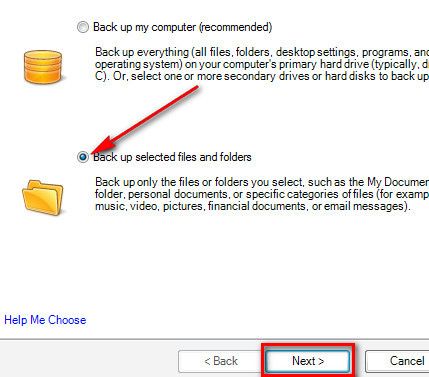
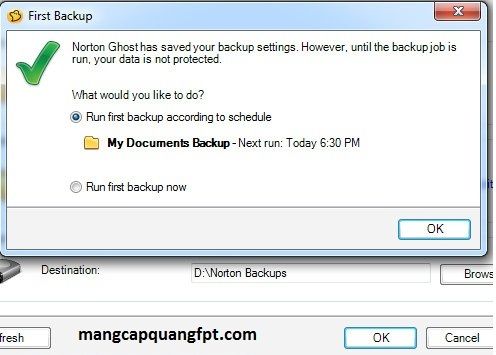
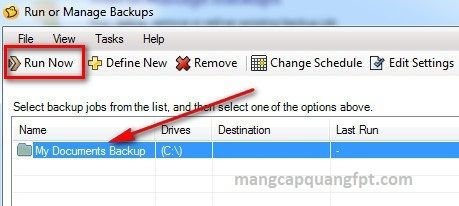
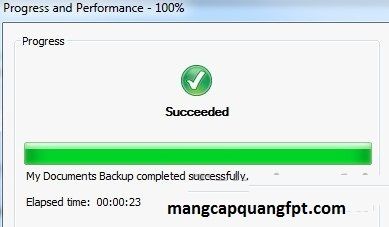

 Trả lời kèm Trích dẫn
Trả lời kèm Trích dẫn

